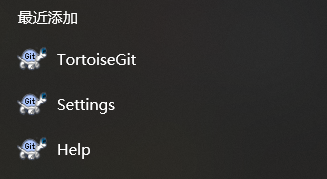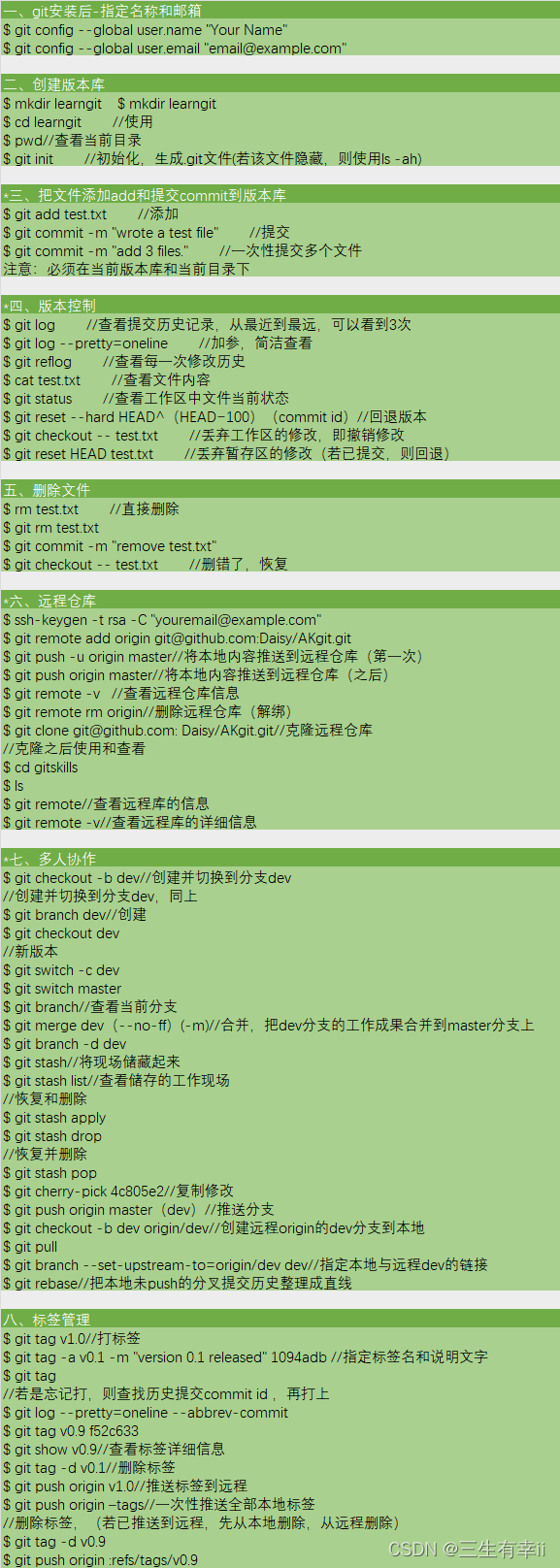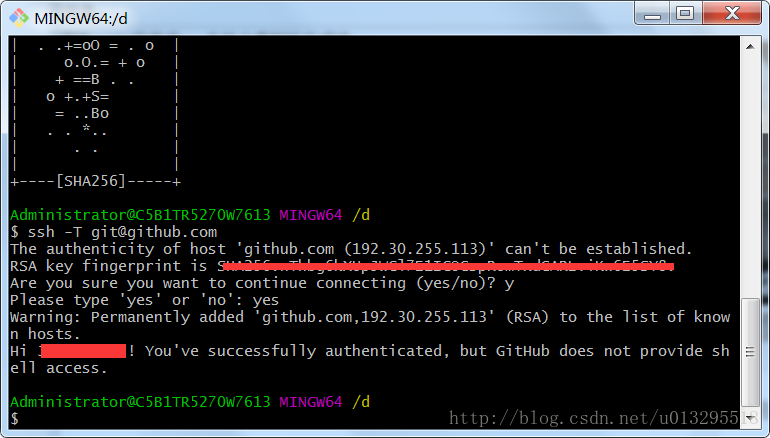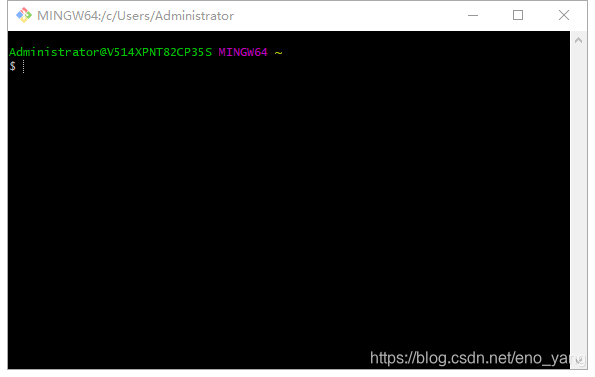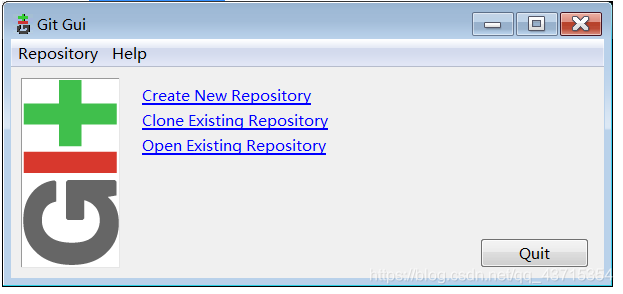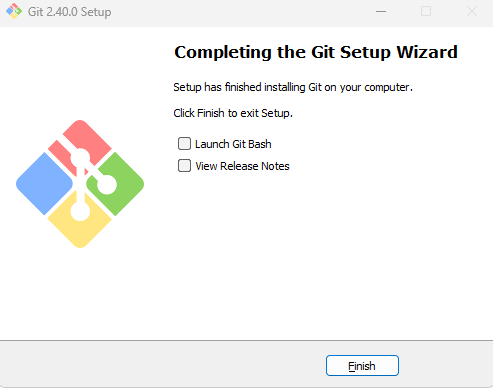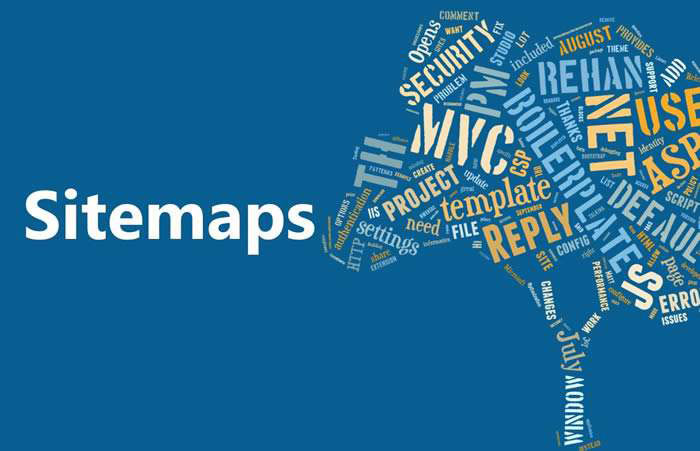文章目录
- 前言
- 获取Git安装程序
- Git安装过程
- 01、使用许可声明
- 02、选择安装路径
- 03、选择安装组件
- 04、创建开始菜单
- 05、选择Git下文件默认的编辑器
- 06、选择执行git init命令时创建的分支名
- 07、设置环境变量PATH
- 08、选择SSH连接工具
- 09、选择在加密连接时使用的证书
- 10、配置行尾符号转换
- 11、配置终端模拟器以与Git Bash一起使用
- 12、使用git pull命令时默认的模式
- 13、是否启用 `credential helper` 登录凭证管理助手
- 14、配置额外的选项
- 15、是否启用实验功能
- 16、安装进度指示
- 17、安装完成
- Git界面展示
- 后记
- 悄悄话
前言
Git是目前世界上最先进的分布式版本控制系统,是程序员在管理项目时不可或缺的帮手。今天我将带领大家在Windows操作系统下安装Git这个神奇的工具。
获取Git安装程序
首先在Git官网下载主程序,地址:点我跳转
考虑到有些朋友访问不到官网,我备份了v2.36.0的安装包,点我下载

因为我是用Windows系统上的浏览器访问的,Git官网自动识别到了我使用的操作系统,所以右侧直接显示下载使用Windows系统的最新版本(如果识别错误,可以在中间选择系统),点击即可下载。我下载的版本是2.36.0,文件名称是 Git-2.36.0-64-bit.exe 。下载到电脑上之后,鼠标双击这个文件即可进入安装过程。
Git安装过程
01、使用许可声明
双击安装包看到的第一个界面就是它

点击 “Next” 进入下一步
02、选择安装路径

在输入框内输入想要安装到的本机路径,也就是实际文件夹位置,或点击 “Browse…” 选择已经存在的文件夹,然后点击 “Next” 按钮继续下一步
03、选择安装组件

上图中
红框2 内的选项是默认勾选的,建议不要动。
绿框1 是决定是否在桌面创建快捷方式的。
蓝框3 是决定是否在控制台窗口中使用TrueType字体和是否每天检查Git是否有更新。
这些请根据自己需要选择。点击 “Next” 按钮进入下一步
04、创建开始菜单

这个界面是创建应用的开始菜单,不需要修改,直接点 “Next” 按钮继续
05、选择Git下文件默认的编辑器

这里是让你选择在 Git 模式下打开文件时默认的编辑器,很少用到,所以默认 Vim 即可,点 “Next” 按钮继续
06、选择执行git init命令时创建的分支名

第一个选项是使用 master 作为分支名,第二个选项自定义分支名。你选择默认就好,继续下一步
07、设置环境变量PATH

这一步是设置环境变量PATH
第一种配置是 “仅从 Git Bash 使用 Git” 。这是最安全的选择,因为您的 PATH 根本不会被修改。您只能使用 Git Bash 的 Git 命令行工具。但这将不能通过第三方软件调用 Git 。
第二种配置是 “从命令行以及第三方软件启用 Git” 。该选项被认为是安全的,因为它仅向 PATH 添加了一些最小的 Unix 命令解析器,以避免使用时造成系统环境混乱。您将能够从 Git Bash ,命令提示符和 Windows PowerShell 以及在 PATH 中寻找 Git 或是在任何第三方软件中使用 Git 。这也是推荐的选项。
第三种配置是 “从命令提示符使用 Git 和可选的 Unix 命令” 。警告:这将覆盖 Windows 命令,如:find 和 sort。你只有在了解其含义后才使用此选项。
因此选择推荐的第二种选项,点击 “Next” 按钮继续
08、选择SSH连接工具

第一个选项是使用内置的 SSH 工具
第二个选项是使用 TortoiseGit 这款软件作为 SSH 工具
第三个选项是使用自定义的 SSH 工具
你选默认就可以了,继续下一步
09、选择在加密连接时使用的证书

第一个选项是“使用 OpenSSL 库”。服务器证书将使用 ca-bundle.crt 文件进行验证。这也是我们常用的选项。
第二个选项是“使用本地 Windows 安全通道库”。服务器将使用 Windows 证书验证,此选项还允许您使用公司的内部根 CA 证书,例如使用 Active Directory Domain Services
你使用默认选项第一项,点击 “Next” 按钮继续
10、配置行尾符号转换

第一个选项是“查看时使用 Windows 风格的行尾,保存时使用 Unix 风格的行尾”。查看文本文件时,Git 会将 LF 转换为 CRLF 。保存文本文件时, CRLF 将转换为 LF 。对于跨平台项目十分有用,这里是 Windows 上的推荐设置(core.autocrlf设置为true)
第二个选项是“查看时按原样展示,保存时使用 Unix 样式的行尾”。查看文本文件时,Git 不会执行任何转换。 保存文本文件时,CRLF 将转换为 LF 。对于跨平台项目比较有用,这是 Unix 上的建议设置(core.autocrlf设置为input)
第三种选项是“查看时按原样展示,保存时按原样保存”。当查看或保存文本文件时,Git 不会执行任何转换。不建议跨平台项目选择此选项(core.autocrlf设置为false)
这里选择默认选项即可,点击 “Next” 按钮继续
11、配置终端模拟器以与Git Bash一起使用

第一个选项是“使用 MinTTY( MSYS2 的默认终端)”。Git Bash 将使用 MinTTY 作为终端模拟器,该模拟器具有可调整大小的窗口,非矩形文本选择和显示 Unicode 字体。但 Windows 控制台程序(例如交互式 Python )必须通过“ winpty ”启动才能在 MinTTY 中运行。
第二个选项是“使用 Windows 的默认控制台窗口”。Git 将使用 Windows 的默认控制台窗口cmd.exe,该窗口可以与 Windows 控制台程序(如交互式 Python 或 node.js )一起使用,但默认的回滚非常有限,需要配置 Unicode 字体才能正确显示非 ASCII 字符,并且在 Windows 10 之前,其窗口不能自由调整大小,并且只允许矩形文本选择。
这里选择默认的第一种选项,点击 “Next” 按钮继续
12、使用git pull命令时默认的模式

这里选择默认的就好,继续下一步
13、是否启用 credential helper 登录凭证管理助手

第一个是启用该功能,它能帮你保存登录时的密码
第二个是不启用该功能
这里最好是启用,继续下一步
14、配置额外的选项

第一个选项是“启用文件系统缓存”。文件数据将被批量读取并缓存在内存中用于某些操作(core.fscache设置为true),这将带来显著的性能提升。
第二个选项是“启用符号链接”。启用符号链接(需要 SeCreateSymbolicLink 权限)。
勾选默认的第一项即可,点击 “Next” 按钮继续
15、是否启用实验功能

想了解更多可自行翻译查阅,这里默认不勾选,直接点击 “Next” 按钮继续
16、安装进度指示

耐心等待安装进度结束就好啦~
17、安装完成

这里可以勾选是否启动启动 Git Bash 和是否查看发行说明,然后点 “Finish” 按钮退出安装界面,自此安装结束。
Git界面展示
安装完成后,桌面上会多一个 Git Bash 的图标

双点击打开就可以使用 Git 命令了

在右键菜单也会多出两个选项

这样就可以在任意文件目录下使用 Git ,方便快捷
程序默认有一个 GUI 界面的工具——Git GUI,使用它可以可视化操作 Git

后记
关于 Git 的 Windows 安装过程就介绍到这里啦(*^▽^*)
下一篇文章我将讲如何汉化Git工具就算不汉化也不影响使用的啦
悄悄话
我建了一个小破站
格雷万事屋 – 格雷的万事屋包罗万象,欢迎各位旅行者来访(*`∀´*)ノ!格雷的万事屋
希望有兴趣的小伙伴可以去逛逛~~~,欢迎来玩!!!